如何在 Android 中設置自動關機:安排開機/關機

您是否不記得在會議前關閉手機電源?了解如何在 Android 中設置自動關機,讓您的生活輕鬆簡單。

要在 Windows 10 上快速關閉快照輔助,您需要執行以下操作:
1. 進入設置(Windows 鍵 + I)
2. 進入系統
3. 進入多任務
4. 關閉 Snap 窗口切換
捕捉窗口對於那些需要它的人來說是一個有用的功能。將窗口拖到桌面的一側或角落,Windows 會自動調整其大小以填充空間。在 Windows 10 上,它被稱為 Snap Assist,它並不總是受歡迎的功能。
Microsoft在 Windows 社區博客上提供了Windows 10 上此功能的視頻演練。有些人喜歡捕捉窗口時可用的功能,但我不是這些人中的一員。在我學會如何關閉它之前,這個功能對我的 Windows 10 桌面造成了嚴重破壞。
如果您像我一樣討厭 Windows 10 上的 Snap Assist,您需要執行以下操作才能將其關閉。
1. 進入設置(Windows 鍵 + I)
2. 進入系統
3. 進入多任務
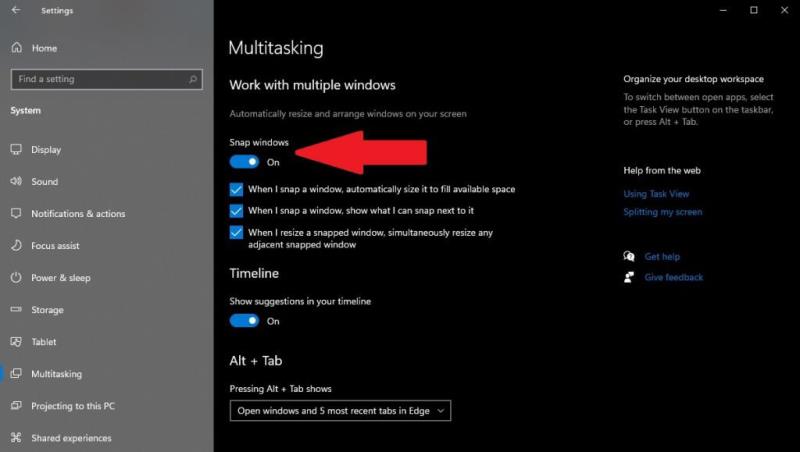 4. 關閉Snap 窗口切換
4. 關閉Snap 窗口切換
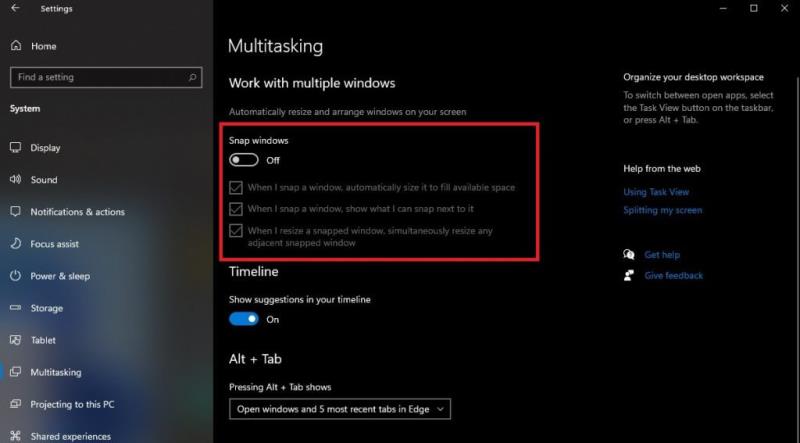
請記住,您還可以通過單擊位於切換按鈕下方的相應複選框來打開或關閉您需要的功能和不需要的功能來關閉 Snap 窗口的某些功能(無需完全關閉)。
您是否不記得在會議前關閉手機電源?了解如何在 Android 中設置自動關機,讓您的生活輕鬆簡單。
在 Windows 11 上打開“設置”應用程序的最快方法是使用 Windows 鍵 + i 鍵盤快捷鍵、開始、任務欄和...
在 Microsoft Edge 中,至少在 Dev 和 Canary 頻道中,你的 Microsoft 帳戶 (MSA) 旁邊會顯示一個笑臉。笑臉就在那裡
剪切 (CTRL + X)、複製 (CTRL + C) 和粘貼 (CTRL + V) 是每個 Windows 10 PC 用戶都熟記的常用鍵盤快捷鍵。鍵盤的用途
當您安裝打印機時,您的 Windows 10 PC 應該會自動檢測您的打印機;無線連接到您的家庭網絡,或直接將打印機插入
在 Windows 10 上,文件歷史記錄功能允許您將文件和文件夾的副本備份到安全位置,以防您意外刪除某些內容。經過
Windows 10 附帶一項功能,允許您添加和刪除在您登錄 Microsoft 帳戶時自動啟動的應用程序(應用程序)
從這裡開始,您需要對 Windows 10 PC 上的註冊表進行一些更改。如果您對進行這些更改不滿意,請不要閱讀任何
電池壽命通常會成為一個敏感話題,因為它受您使用 Windows 10 PC 的方式的影響。遊戲會很快耗盡你的電池,但一般的網絡
當您啟動 Windows 10 PC 時,鎖定屏幕還會為登錄過程添加額外的按鍵。鎖定屏幕是您在使用時看到的屏幕
有時,意外會發生。有一次我把 Surface Pro 掉了,屏幕裂了。破裂的玻璃單線導致屏幕註冊幻影
Windows 10 添加了一項新的便利功能,可以更輕鬆地與後台窗口進行交互。名為非活動窗口滾動,它使您能夠滾動
PowerToys 是一個非常方便的實用程序,很難選擇哪個特定實用程序對您的工作效率最有用。鍵盤管理器、圖像調整器和
您是否曾經在使用 Windows 10 PC 時遇到某些事情而被打斷而不得不註銷或關閉 PC?你是否希望有一種方法
這是有關如何自定義 Windows 11 開始菜單的指南...
系統圖標是顯示在系統托盤中的任何圖標;系統托盤位於 Windows 10 任務欄的右側。以防萬一你不
Windows 10 提供了許多新功能和對舊功能的改進,其中許多您可能並不完全了解。存儲空間就是這樣一種功能。
無論您使用的是 Microsoft Surface 產品還是其他 Windows 10 PC,例如 Lenovo Yoga 730 15 英寸,您可能想知道您有哪些選擇
按照本指南了解如何更改背景並使您的桌面在 Windows 11 上看起來非常獨特。
發現解決 Google Meet 麥克風問題的有效方法,包括音頻設置、驅動程序更新等技巧。
在 Twitter 上發送訊息時出現訊息發送失敗或類似錯誤?了解如何修復 X (Twitter) 訊息發送失敗的問題。
無法使用手腕檢測功能?以下是解決 Apple Watch 手腕偵測不起作用問題的 9 種方法。
解決 Twitter 上「出錯了,重試」錯誤的最佳方法,提升用戶體驗。
如果您無法在瀏覽器中登入 Google 帳戶,請嘗試這些故障排除提示以立即重新取得存取權限。
借助 Google Meet 等視頻會議工具,您可以在電視上召開會議,提升遠程工作的體驗。
為了讓您的對話更加安全,您可以按照以下步驟在行動裝置和桌面裝置上為 Instagram 聊天啟用端對端加密。
了解如何檢查您的 Dropbox 安全設定有助於確保您的帳戶免受惡意攻擊。
YouTube TV 為我們提供了許多堅持使用的理由,因為它融合了直播電視、點播視頻和 DVR 功能。讓我們探索一些最好的 YouTube 電視提示和技巧。
您的三星手機沒有收到任何通知?嘗試這些提示來修復通知在您的 Samsung Galaxy 手機上不起作用的問題。



























